Checken of je ingelogd bent bij YouTube Premium
- Log uit en log daarna weer in op het account dat aan YouTube Premium is gekoppeld.
- Check of je het YouTube Premium-logo ziet (in plaats van het YouTube-logo). In de mobiele YouTube-app of op je computer zou je linksboven in je app of browser het YouTube Premium-logo moeten zien.
- Zorg dat je op je tv ingelogd bent bij het Google-account dat aan je YouTube Premium-lidmaatschap gekoppeld is.
- Als je naar een tv cast, moet je ingelogd zijn bij zowel de tv als de computer of het apparaat dat je gebruikt.
- Gebruik je Google Home, check dan of je op het juiste account ingelogd bent bij de Google Home-app.
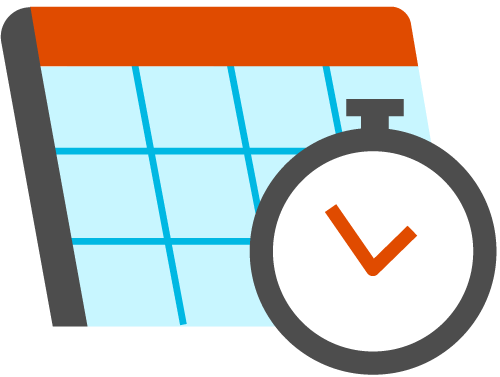 Checken of je lidmaatschap niet is verlopen
Checken of je lidmaatschap niet is verlopen
Controleer of je YouTube Premium-lidmaatschap niet is verlopen.
Tik in de YouTube-app op je profielfoto Betaalde lidmaatschappen en scroll omlaag naar Beheren.
- Als je onlangs de toegang tot je YouTube Premium-lidmaatschap bent kwijtgeraakt en je je opnieuw hebt geabonneerd, duurt het een paar uur voordat opgeslagen video's weer zichtbaar zijn.
- Als je een video meteen wilt bekijken, tik je op Menu
en selecteer je Opnieuw downloaden.
- Als je YouTube Premium-lidmaatschap afloopt, heb je geen toegang meer tot je gedownloade video's. Meld je aan voor een Premium-lidmaatschap om weer toegang te krijgen tot je downloads.
 Checken of YouTube Premium op jouw locatie beschikbaar is
Checken of YouTube Premium op jouw locatie beschikbaar is
Je downloadinstellingen checken
Je versie van de YouTube-app checken
Zorg ervoor dat je de nieuwste versie van de YouTube-app gebruikt. Ga naar de appstore van je apparaat en check of er updates zijn voor de YouTube-app.
Als je een nieuwe telefoon hebt of als je je telefoon kort geleden hersteld hebt, gebruik je mogelijk een oude versie van de YouTube-app (versies lager dan 12.0 worden als verouderd beschouwd).
Aanvullende stappen voor probleemoplossing
 De sterkte van je internetverbinding checken
De sterkte van je internetverbinding checken
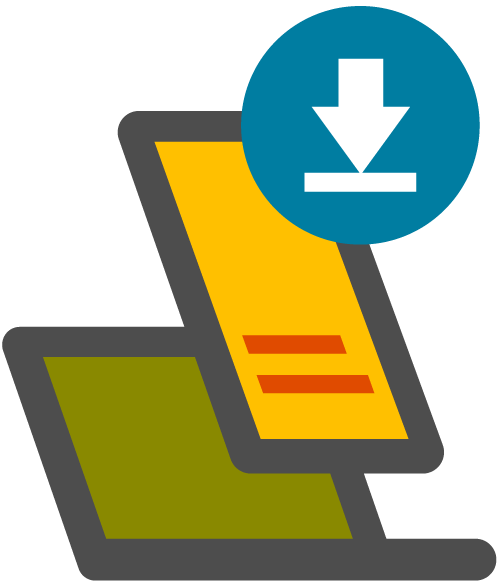 Checken naar hoeveel apparaten je hebt gedownload
Checken naar hoeveel apparaten je hebt gedownload
Heb je video's gedownload naar verschillende apparaten? Er geldt een limiet voor het aantal apparaten waarnaar je video's kunt downloaden. Als je die limiet hebt bereikt, wordt er een foutmelding weergegeven met de mededeling dat de video niet offline kan worden opgeslagen. Je kunt nog steeds video's downloaden naar de apparaten die je al hebt gebruikt. Meer informatie over apparaatlimieten voor YouTube Premium
De instellingen voor mobiele data van je telefoon checken
 Contact opnemen met support en productfeedback sturen
Contact opnemen met support en productfeedback sturen
Als je nog steeds problemen ondervindt, kun je contact opnemen met support. Als je contact opneemt met support, moet je de volgende informatie geven:
- Zie je een foutmelding?
- Waar zie je deze melding en wat is de exacte tekst? Voeg indien mogelijk een screenshot toe.
- Je kunt ook feedback geven over je probleem. Je krijgt geen reactie, maar je feedback wordt gedeeld met YouTube.
- Als je feedback wilt geven, selecteer je op YouTube je profielfoto
Feedback
.
- Vergeet niet het selectievakje naast Systeemlogboeken aan te vinken. Systeemlogboeken geven ons meer inzicht in je probleem.
Terug naar Problemen met YouTube Premium-lidmaatschapsvoordelen oplossen.